КОГДА СМАРТФОН УДОБЕН КАК ТОЧКА ДОСТУПА?
КАК СОЗДАТЬ НА ОСНОВЕ СМАРТФОНА ТОЧКУ ДОСТУПА?
КАКИЕ ОГРАНИЧЕНИЯ ЕСТЬ ПРИ ТАКОМ СПОСОБЕ СОЕДИНЕНИЯ?
Когда смартфон удобен как точка доступа
Подавляющее большинство современных смартфонов и коммуникаторов оснащено поддержкой высокоскоростного мобильного Интернета через 3G-сети (в будущем - LTE). С учетом того, что стоимость услуги передачи данных сейчас стремится к средним расходам на связь (и продолжит дешеветь), а сами аппараты доступны практически любому человеку, то использовать сам телефон в роли модема для доступа в Сеть - практично и недорого. Рассмотрю основные случаи, когда подобная схема работы актуальна.
Во-первых, смартфон в роли точки доступа замещает 3G-модем, который обычно «привязан» к сети только одного сотового оператора. А значит, без разблокировки вы не сможете использовать в нем SIM-карту другого провайдера - это актуально, например, для путешественников и тех, кто предпочитает иметь несколько SIM-карт, выбирая их под определенные задачи (один оператор лучше работает в конкретном месте, другой предоставляет бесплатные пакеты трафика при наборе минимума платного трафика в день, третий позволяет получать скидку). Конечно, для подобных целей подойдет и универсальный модем, но если у вас уже есть смартфон и интенсивность звонков не очень велика, то в нем можно менять всё те же SIM-карты.
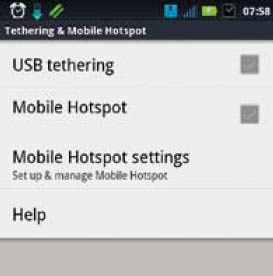
Кроме того, в ряде устройств поддерживается две (или даже три) SIM-карты, что не под силу ни одному из 3G-модемов.
Во-вторых, смартфон в роли точки доступа способен сэкономить деньги, если подключение к другим беспроводным или проводным сетям связи является платным (типичный пример: аэропорт или вокзал, отель, конференц-зал). В качестве дополнительного варианта раздача Интернета с телефона может быть актуальна, если скорость и защищенность других сетей низки (например, доступна одна открытая сеть Wi-Fi, к которой подсоединено уже несколько устройств и на которой действуют ограничения по полосе пропускания трафика).
Технологически раздача Интернета через смартфон, имеющий 3G-модуль, выглядит так: от существующего сетевого соединения с сервером провайдера мобильного Интернета создается дополнительное соединение, через которое проходит трафик на подключаемое оборудование - ноутбук, планшет, игровую приставку, другой телефон. Сам смартфон при этом становится DHCP-сервером, раздающим доступ другим устройствам через NAT-подключение.
Оборудование, для которого требуется доступ в Сеть, может подсоединяться к смартфону как через USB ,так и через Wi-Fi. Существует и малораспространенный вариант раздачи через Bluetooth. В случае с Wi-Fi и Bluetooth речь идет о создании виртуальной сети, и доступ к ней желательно ограничить паролем.
Как создать на основе смартфона точку доступа
Я покажу, как создать точку доступа в Сеть на примере «гуглофона». Эта мобильная ОС выбрана по причине распространенности на смартфонах и одновременного сосуществования нескольких версий ПО, предоставляющих разные функции. Для чистоты эксперимента возьму модель Motorola Atrix 4G под управлением Android 2.3.4 и сделаю на ней настройку раздачи Интернета через Wi-Fi.
Как известно, в операционной системе GoogleAndroid режим раздачи беспроводного Интернета официально не поддерживался до лета 2010 года, пока не вышла Android 2.2 с соответствующей штатной функцией. Пользователи решали вопросы с выходом в Сеть с помощью установки дополнительного ПО и обновлением ядра Linux в системе, предварительно проходя процедуру получения root-прав. В версии 2.2 и выше режим подключения работает для USB и Wi-Fi - соответствующие пункты доступны в меню «Настройки» - «Беспроводные подключения».
Однако я не могу воспользоваться данной штатной опцией. Во-первых, у нее крайне скудное количество настроек, и у меня нет возможности задать, в частности, максимальную мощность Wi-Fi передатчика и отрегулировать пропускную способность канала, плюс ко всему выставить адекватные параметры безопасности. Во-вторых, на Motorola Atrix 4G нельзя «расшарить» Интернет, если в телефон вставлена SIM-карта оператора, отличного от американского AT&T. Подобное ограничение связано с политикой сотовых компаний запрещать несанкционированную раздачу, чтобы защитить сеть от перегрузки и повысить выручку от услуги - если оплатить дополнительно опцию раздачи определенного количества трафика, то оператор включит данную функцию.
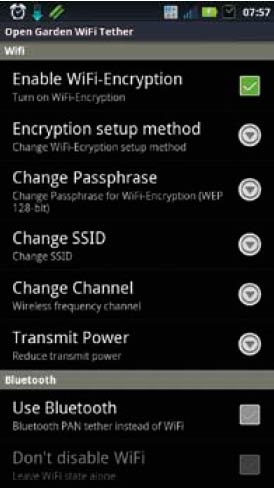
По этой причине раздавать Интернет я могу с помощью сторонней программы. Я выбрал Open Garden Wi-Fi Tether. Это небольшое приложение помогает организовать из телефона точку доступа по Wi-Fi и Bluetooth. Для того чтобы использовать ее, нужно получить права root-доступа на устройство. Затем приложение нужно найти и загрузить из Android Market (оно бесплатное). При запуске надо открыть настройки и задать несколько параметров:
- включить защиту Сети (Enable WEPEncrypition), чтобы избежать несанкционированных подключений кточке доступа - телефону;
- поменять ключ доступа (Change Passphrase) -указать новую 16-символьную (желательно) комбинацию символов для авторизации. После этого на основном экране следует нажать на анимированную пиктограмму Wi-Fi-сети с подписью Start Open Garden WiFi Tethering и дождаться создания и установки сетевого соединения. На подключаемом оборудовании в списке доступных Wi-Fi-сетей надо выбрать сеть с названием Android Tether и подключиться к ней.
Какие ограничения есть при таком способе соединения
Я выбрал вариант раздачи Интернета через Wi-Fi как наиболее удобный из доступных и сделал это по нескольким причинам. Во-первых, так к Сети можно подсоединить сразу несколько устройств (поскольку по USB, естественно, возможно только одно подключение). Во-вторых, смартфон напрямую не связан проводом
с подключенным аппаратом - его можно положить в карман или кокну для лучшего приема сигнала, а самому расположиться с ноутбуком в удобном месте. В-третьих, количество конфликтов с существующими сетевыми соединениями (если на подключаемом устройстве уже были настроены проводные сети) сведено к минимуму: здесь процесс выполняется обычным способом к хотспоту по Wi-Fi,как если бы это происходило в кафе или аэропорту, к публичной сети Wi-Fi или в гостях у знакомых к их роутеру.

Однако замечу, что точка доступа, организуемая посредством Wi-Fiвозможностей телефона, действует исключительно в режиме ad-hoc, а не в режиме «инфраструктура», используемом обычными точками доступа Wi-Fi. Кроме того, с большой долей вероятности к ней можно будет подсоединить только компьютеры, планшеты и некоторые мобильные устройства, поддерживающие ad-hoc-подключения.
Игровые консоли в большинстве своем работают только в режиме «точкаточка», поэтому в их управляющее ПО также придется вносить изменения для организации доступа в Сеть. Еще один недостаток раздачи Интернета по Wi-Fi - разряжение батареи происходит очень быстро. Я решил эту проблему просто: поставил телефон на подзарядку.
Точка доступа Wi-Fi на Андроид сегодня становится очень востребованной функцией. И смартфоны, и планшеты используют такой же адаптер беспроводной связи, как и в ноутбуках. Единственной разницей является только скорость передачи данных. Это значит, что телефон на ОС Android можно использовать как точку доступа для других электронных устройств к сети Интернет: девайс будет выполнять роль шлюза между 3G и Wi-Fi. В данном случае необходимо заранее позаботится о дешевом тарифе на мобильный трафик, так как его расход увеличится пропорционально подключенным устройствам.
Ситуации, когда смартфон удобен в качестве точки доступа Wi-Fi
На сегодняшний день основная масса современных мобильных устройств на уровне производства оснащается поддержкой такой функции, как высокоскоростной мобильный Интернет через 3G. Учитывая тот факт, что услуги на него постоянно дешевеют, а смартфоны есть практически у всех, то использование мобильника в качестве модема – это рациональное и практичное решение.
1. Если использовать мобильный аппарат в качестве точки доступа, тогда нет необходимости в использовании 3G модема, который, как правило, прошивают под определенного мобильного оператора, то есть если не разблокировать модем, то использовать в нем другую Сим-карту не получится.
2. Такой метод позволяет экономить средства, если подключение к другим сетям платное: в аэропорту, на железнодорожном вокзале, в отеле, гостинице.
3. Использование телефона в качестве точки доступа актуально, когда существуют какие-либо ограничения по подключению к другим сетям: недостаточно защиты, медленная скорость.
Как создать точку доступа с мобильного устройства
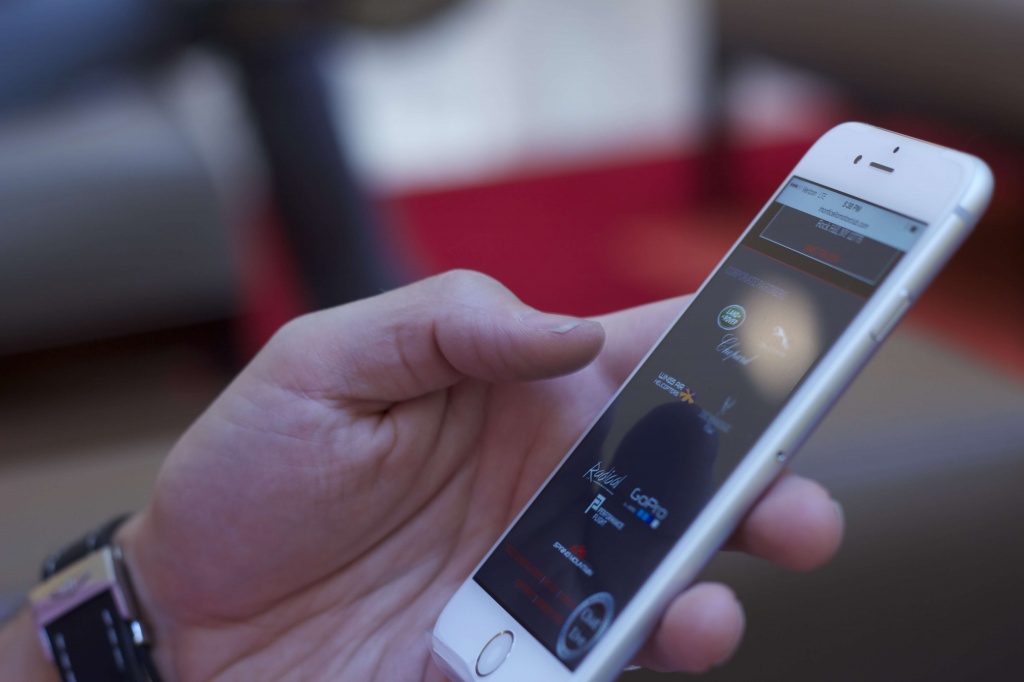
Активировать точку доступа на смартфоне с операционной системой Андроид не составит особого труда, необходим четко придерживаться инструкции и все получится.
1) Для начала необходимо зайти во «Все настройки» мобильного устройства (в зависимости от рассматриваемой модели смартфона и версии операционки это могут быть просто «Настройки»). В пункте «Беспроводные сети» в самом низу выбирает подпункт «Еще…».
2) Из предложенного выбираем «Режим модема» (или «Персональная точка доступа», могут быть и другие варианты, но интуитивно всегда понятно, как должен звучать пункт).
3) Нажимаем на «Режим модема», в появившемся окне необходимо активировать точку доступа Вай-Фай, для этого кликаем на пункт «Точка доступа Wi-Fi».
4) После этого необходимо перейти в «Настройка точки доступа Wi-Fi». Далее нужно назвать точку доступа – в поле «Имя сети» ввести любое произвольное название.
5) Для того, чтобы запоролить созданную сеть необходимо в поле «Защита» выбрать WPA2 PSK. Заранее продумываем какой будет код у сети (не менее 8 символов), вводим его в графу «Пароль» и жмем «Сохранить». Вверху дисплея должно появится системное сообщение с текстом «Режим модема включен».
6) В тот момент, когда будут выполнены все настройки, после нажатия на «Сохранить», подключенный телефон начнет раздачу интернета через Вай-Фай. Теперь можно подключать все необходимые устройства и пользоваться Интернетом.
Если смартфон функционирует на операционной системе Android версии 2.2 или выше, то функция точки доступа встроена производителем на уровне сборки и вышеописанная инструкция станет актуальной при настройке. В других случаях для настройки точки доступа к интернету через смартфон необходимо воспользоваться специальной программой, которая снабдит девайс данной функцией. Это может быть, к примеру, Open Garden Wi-Fi Tether – программа, которая помогает в организации точки доступа по Вай-Фай или Bluetooth. Данное приложение бесплатное и загружается из Андроид Маркет, но для его использования необходимо иметь root-права. Для запуска приложения необходимо зайти в настройки и задать следующие параметры:
1) Во избежание подключения чужих пользователей к телефону как к точке доступа к интернету необходимо обязательно включить режим защиты – нажимаем «Enable WEP-Encrypition».
3) После выполненных вышеуказанных манипуляций на дисплее необходимо кликнуть по анимированной иконке Вай-Фай с надписью «Start Open Garden WiFi Tethering» и немного подождать пока установится соединение. На телефоне появится список доступных подключений, в нем необходимо найти «AndroidTether» и подключиться к ней.
Недостатки такого вида соединения
У такого казалось бы идеального способа получения свободного доступа к сети Интернет есть и небольшие минусы. К числу таких ограничений раздачи Интернета по Вай-Фай через смартфон относится быстрый разряд аккумулятора мобильного устройства, поэтому лучше заранее побеспокоится о своевременной подзарядке. Важным ограничивающим фактором является и то, что смартфон на ОС Андроид в качестве точки доступа Wi-Fi функционирует только в режиме ad-hoc (точка-точка), а не в режиме «инфраструктура». К такой точке можно подключить ПК, смартфоны, планшеты, которые поддерживают такой вид соединения.
Многие пользователи сталкиваются с проблемой, когда телефон либо планшет на базе Android начинает капризничать. Вроде, ничего такого не происходило, что могло вызвать неисправность, а работает он не так, как должен.
Например, в устройстве появились проблемы с тем, что не включается либо не правильно ботает раздача интернета по средствам включения точки доступа wi-fi . Причиной тому может быть:
1-ое: Программный сбой - т.е. проблема заключается в сбое программного обеспечения
2-е: Аппаратный сбой - т.е. проблема заключается в «железе»(т.е. - требуется замена либо восстановление запчастей гаджета)
Однако, не спешите расстраиваться - в 90% случаев с проблемами работы точки доступа wi-fi смартфона или планшета на базе Android виноват программный сбой, который Вы вполне сможете исправить своими силами.
Исправляем программный сбой:
Способ 1. Довольно простой - заходите в «настройки» , находите там «резервное копирование и сброс» , в котором выбираете полный сброс настроек с удалением всех данных. Будьте внимательны, применение данного способа часто оказывается действенным, однако влечет за собой удаление всех фотографий, контактов, паролей, музыки, игр, видео и в общем-то, всей информации, хранящейся на вашем смартфоне или планшете. Потому, предварительно сохраните все, что Вам нужно, подсоединив гаджет к компьютеру. Если данный способ Вас не устраивает, либо если и после него проблема не устранена, смотрите Способ 2 .
Способ 2 .
Способ 3.
Смена программного обеспечения устройства, или, как ее еще называют«перепрошивка». Данный способ, как правило, требует определенных навыков и решается по средствам обращения в Сервисный Центр. Для самостоятельного же осуществления данной задачи нужно обратиться к сайту-производителю Вашего устройства, скачать нужные для прошивки утилиты и саму прошивку, после чего переустановить ее на Вашем гаджете.
Если не один из способов не принес результатов, к сожалению, Вам придется обратиться в Сервисный центр для ремонта Вашего планшета или смартфона.
Не включается точка доступа Wi-Fi на смартфоне или планшете. Телефон на раздает интернет, что делать и как лечить?
Переносная точка доступа — это режим работы смартфона, когда мобильный интернет от GSM или 3G оператора раздаётся через Wi-Fi. При этом, Wi-Fi модуль смартфона начинает работать не в качестве клиента, как при подключении смартфона к точке доступа, а в качестве роутера. Мы покажем, как раздать интернет с андроида настроив режим мобильного роутера на примере смартфона Samsung Galaxy.
Как настроить раздачу интернета на Андроиде
Итак, настраиваем мобильную точку доступа.
Нажмите клавишу Меню :
и выберите Настройки:
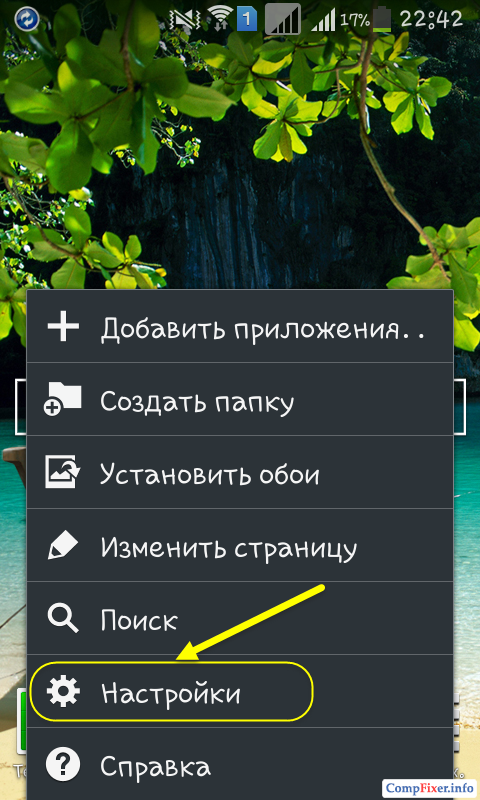
Нажмите на Другие сети :

Выберите Модем и точка доступа :

Выберите пункт Переносная точка доступа Wi-Fi , причем, нажимайте НЕ на селектор, а на саму надпись:
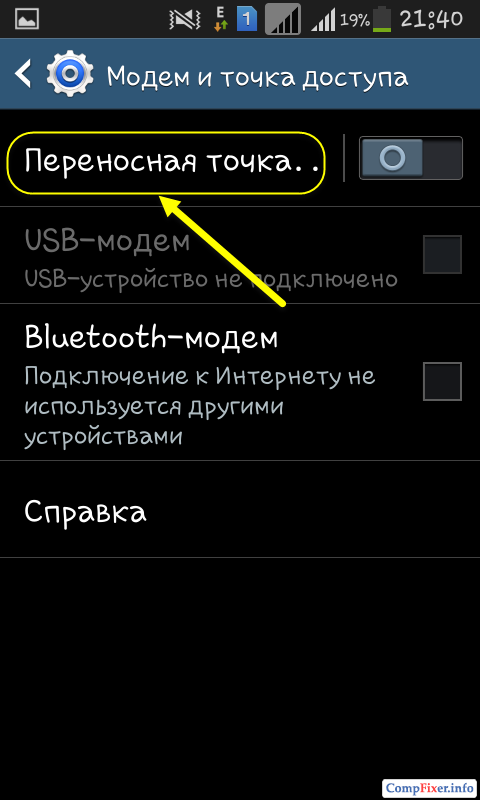
Нажмите кнопку Настройка :
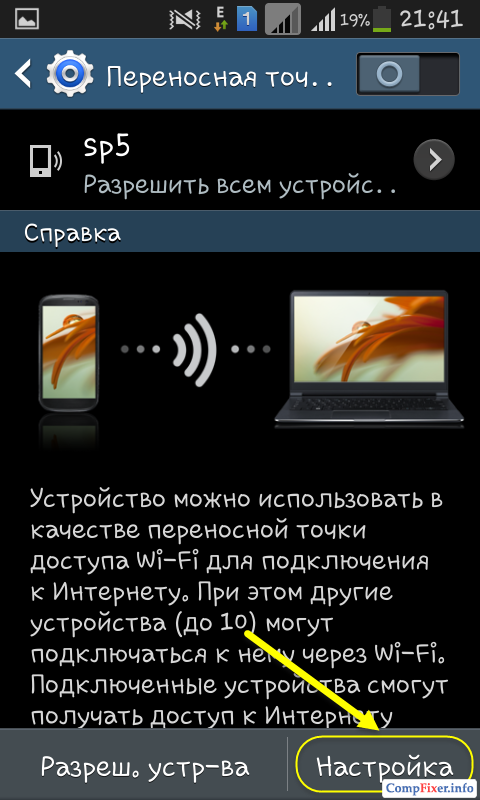
1) Введите имя Wi-Fi сети;
2) Введите пароль (ключ безопасности) беспроводной сети;
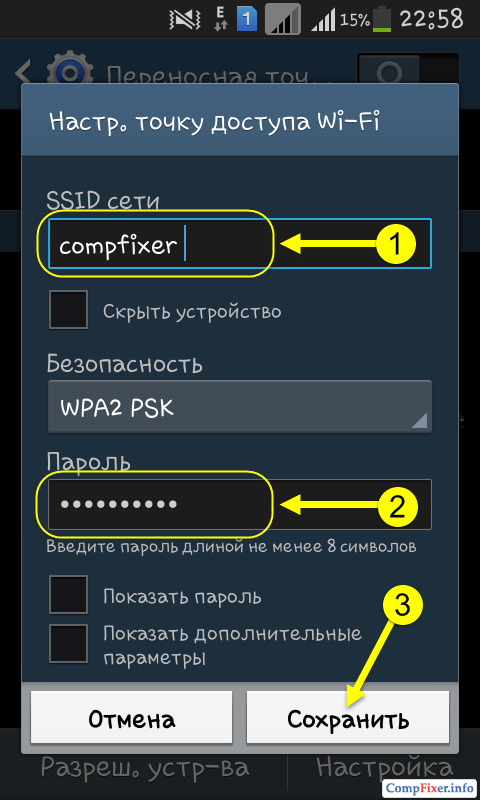

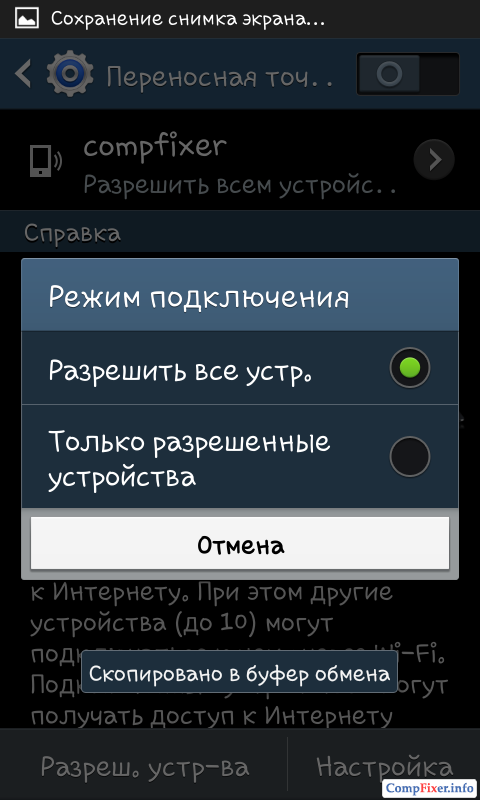
Теперь переключите селектор. Тем самым вы включите точку доступа:
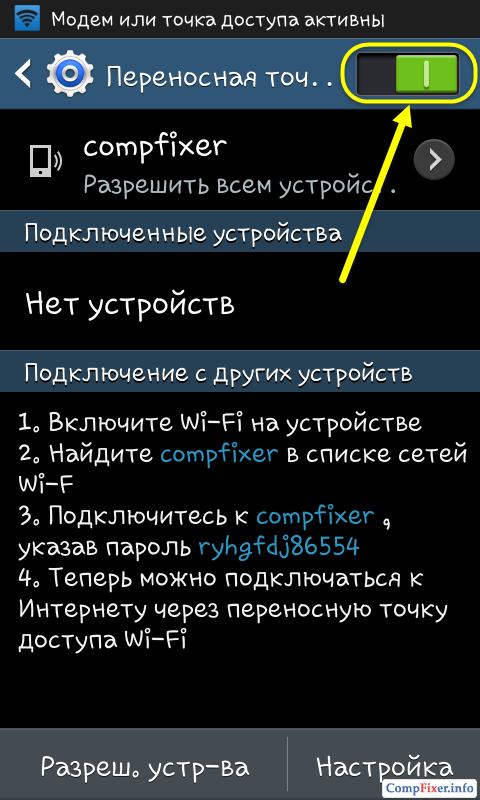
После этого вы увидите оповещение «Включение переносной точки доступа Wi-Fi» .
Во время работы мобильной точки доступа в верхнем левом углу экрана отображается соответствующая пиктограмма.

Итак, раздавать интернет с андроида мы научились и теперь нужно подключиться к мобильной точке доступа.
Как подключиться к Android AP с ноутбука по Wi-Fi
После того, как вы настроили раздачу Интернета по Wi-Fi на Андроид, вам остаётся подсоединиться к беспроводной сети, которую вещает ваше мобильное устройство. На ноутбуке эта сеть будет выглядеть точно так же, как и другие сети от роутеров.
Выберите сеть. Нажмите Подключить .
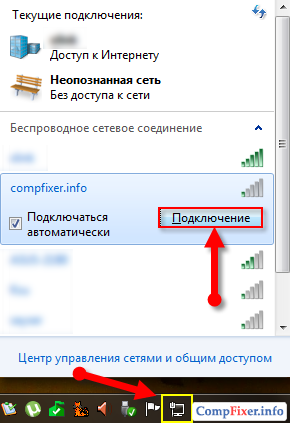
Введите ключ безопасности, который вы задали в настройках мобильной точки. Нажмите ОК :
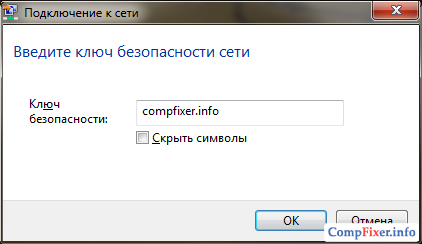
Подождите, пока ноутбук подключится к вашей wifi-сети:

В результате напротив имени сети должна появиться надпись Подключено:
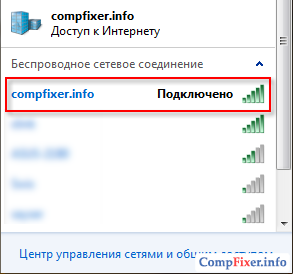
Как отключить раздачу интернета
Есть несколько способов отключения переносной точки доступа:
1 Просто включить Wi-Fi:
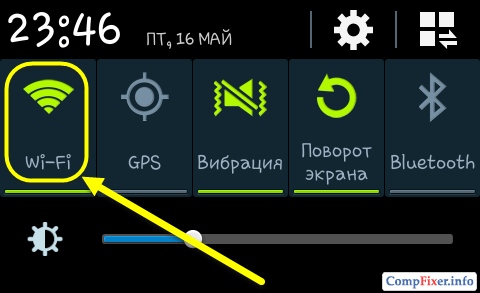
При этом система выдаст сообщение:
При включении Wi-Fi переносная точка доступа Wi-Fi будет отключена
Нажмите Да :
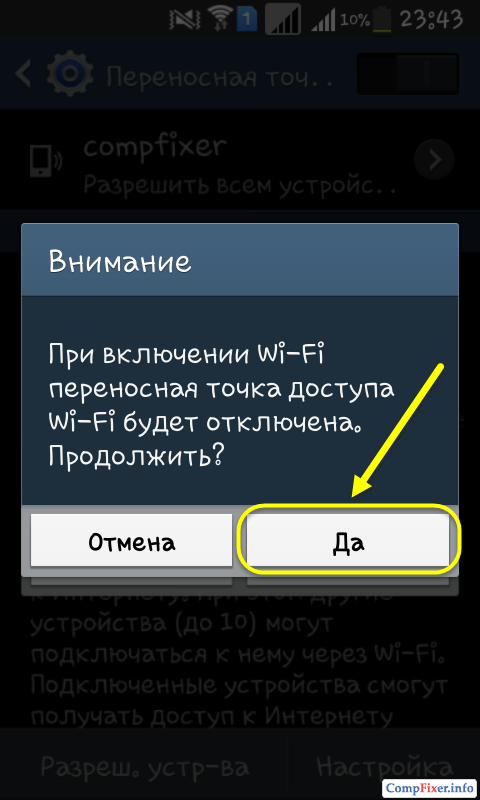
2 Зайти в Настройки -> Другие сети -> Модем и точка доступа и выключить переносную точку доступа:
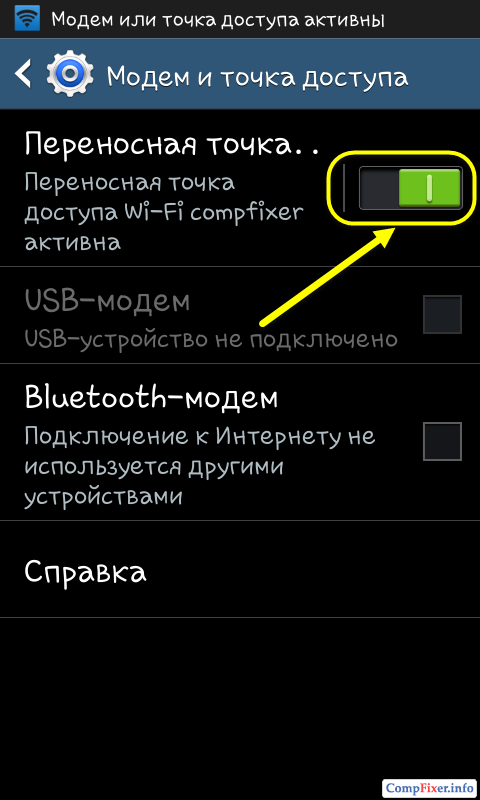
После этого Андроид прекратит раздавать интернет по вай фай.
Необязательно покупать 3G-модем для придания вашему ноутбуку большей мобильности - роль точки доступа вполне способен взять на себя коммуникатор.
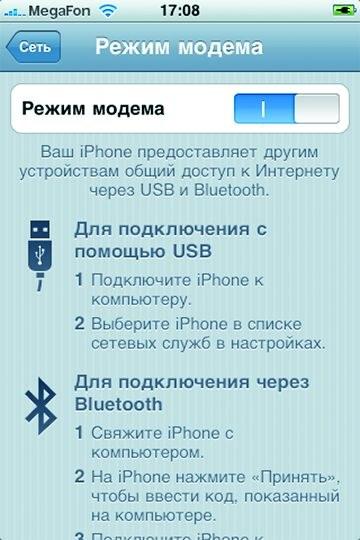
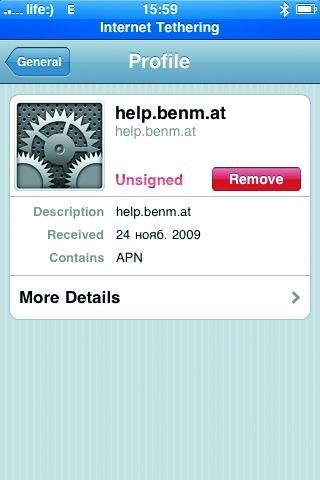
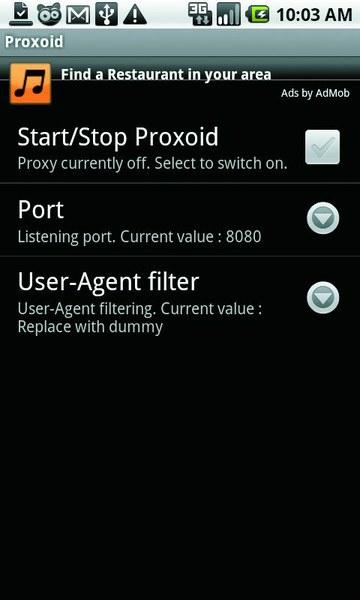
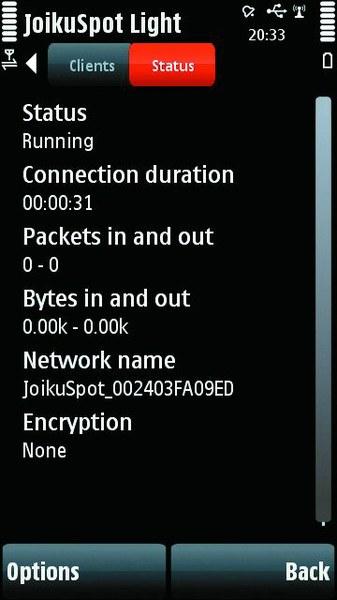 JoikuSpot в работе на Nokia 5800 (Wi-Fi-тетеринг) Сегодня мобильный Интернет перестал быть экзотикой, а смартфоны и коммуникаторы, поддерживающие высокоскоростное беспроводное соединение стандарта 3G (реже - WiMAX), уже не являются дорогостоящей редкостью. В связи с этим возникает резонный вопрос: если телефон может подключаться к Глобальной сети, то почему бы не использовать его в качестве модема (точки доступа)? Насколько в принципе возможно такое решение и что для этого нужно, мы рассмотрим на примерах основных мобильных платформ - Windows Mobile, Symbian S60, Android OS и iOS. Тетеринг как технология
JoikuSpot в работе на Nokia 5800 (Wi-Fi-тетеринг) Сегодня мобильный Интернет перестал быть экзотикой, а смартфоны и коммуникаторы, поддерживающие высокоскоростное беспроводное соединение стандарта 3G (реже - WiMAX), уже не являются дорогостоящей редкостью. В связи с этим возникает резонный вопрос: если телефон может подключаться к Глобальной сети, то почему бы не использовать его в качестве модема (точки доступа)? Насколько в принципе возможно такое решение и что для этого нужно, мы рассмотрим на примерах основных мобильных платформ - Windows Mobile, Symbian S60, Android OS и iOS. Тетеринг как технология
Подключение к Интернету через мобильное устройство с доступом к беспроводной сети называется тетеринг (tethering) - «привязка» (далее в тексте - просто «подключение»). По сути, речь идет о создании сетевого соединения, через которое проходят пакеты трафика с коммуникатора. Сам смартфон при этом становится DHCP-сервером, раздающим Интернет другим устройствам, которые получают NAT-подключение.
Тем не менее в техническом отношении эта процедура не столь проста, как могло бы показаться. Во-первых, мобильные операторы нередко препятствуют использованию такой возможности на сотовых устройствах, поскольку создается угроза перегрузки сети (не говоря уже о сугубо маркетинговых нюансах, связанных с продажей USB-модемов и тарифных планов). А производители мобильных аппаратов не стремятся применять эту технологию официально в связи с возможными проблемами с энергопотреблением и безопасностью передаваемых данных.
Сейчас ситуация начала постепенно меняться - во всяком случае, практически на всех мобильных платформах в последних версиях программного обеспечения такая возможность работает «из коробки», хотя в ряде случаев и требуется определенная настройка. Однако самые последние обновления мобильных ОС установлены далеко не на всех аппаратах. Например, Android версии 2.2, в которой впервые официально появился штатный режим использования коммуникатора в качестве модема, по данным на начало 2011 года, был установлен на половине устройств. Поэтому для подключения потребуется инсталляция специального ПО и определенная настройка оборудования. Сетевое соединение может осуществляться с помощью основных коммуникационных интерфейсов - USB, Bluetooth или Wi-Fi. Первый и последний распространены значительно больше в силу ограниченной скорости работы Bluetooth-модуля.
Наиболее стабильным является USB, поскольку в случае с ним устройство всегда физически подключено к компьютеру и при этом подзаряжается через порт. Использование Wi-Fi-соединения выглядит более привлекательно за счет того, что к организуемой беспроводной сети можно подключить несколько устройств, а сам коммуникатор способен находиться на расстоянии от ПК и не связан с ним проводами. Однако заметим, что точка доступа, организуемая посредством Wi-Fi-возможностей телефона, работает исключительно в режиме «ad-hoc», а не в режиме «инфраструктуры», который используют обычные точки доступа Wi-Fi. Кроме того, с большой долей вероятности к ней можно будет подсоединить только компьютеры, планшеты и некоторые мобильные устройства, поддерживающие ad-hoc-подключения. Игровые консоли в большинстве своем работают только в режиме «точка-точка», поэтому в их управляющее ПО также придется вносить изменения для организации доступа в Сеть. Еще один недостаток Wi-Fi-тетеринга - батарея разряжается очень быстро, так как одновременно работают два беспроводных модуля. iOS: работа «из коробки»
Режим модема официально появился в прошивках iPhone начиная с версии 3.0 (середина 2009 года). Ранее он был недоступен, и пользователям приходилось устанавливать сторонний софт, который требовал разблокировки (джейлбрейка) системы. Сейчас для того, чтобы iPhone с ОС версии 3.0 мог раздавать трафик по USB или Bluetooth, необходимо получить настройки мобильного Интернета через iTunes. Если нужно активировать раздачу беспроводного трафика без подключения iOS-устройства к iTunes, придется использовать специальные сайты (например, http://help.benm.at, www.iphone-notes.de/mobileconfig) или встроенный браузер Safari с онлайн-конфигуратором настроек. Для этого потребуется вручную указать все параметры точки доступа, после чего применять эти файлы в устройстве. Для iPhone 3GS и 4 с версиями системы 4.0 раздача трафика по USB и Bluetooth, а также Wi-Fi в настоящее время является штатной. Android OS: только в новых версиях
В операционной системе Google Android режим раздачи беспроводного Интернета был официально недоступен до лета 2010 года, когда вышла Android OS 2.2 FroYo. Тем не менее в силу открытости платформы и более либерального отношения Google к идее «рутования» этих устройств (получения прав суперпользователя в системе) использовать мобильное подключение на «гуглофоне» для выхода в Сеть с ноутбука можно было с самого начала - еще в версии 1.5.
Для этого, как уже говорилось, нужно было устанавливать специализированные прошивки с активированным root-режимом, что в большинстве случаев требовало от начинающего пользователя достаточно сложных манипуляций (выбора стабильной прошивки из большого количества альтернативных вариантов, обновления загрузчика устройства, поиска инженерного образа прошивки для нужной модели «гуглофона», подготовки карты памяти и ПК для перепрошивки и т. д.). В конечном итоге аппарат получал нужную опцию посредством установки бесплатной утилиты Android Wi-Fi Tether (http://code.google.com/p/android-wifi-tether), но работала она только до тех пор, пока пользователь не инсталлировал фирменное обновление системы. Эта проблема была особенно актуальна в период распространения апдейтов до Android OS 2.0/2.1. В версии 2.2 режим подключения работает для USB и Wi-Fi - соответствующие пункты нужно отметить в меню настроек. Альтернативой штатной возможности раздачи трафика является установка утилит, которые не требуют «рутования» телефона - правда, они могут работать несколько медленнее оригинального стека. К их числу относятся приложения PDANet (www.junefabrics.com/android) и Tether (http://tether.com/android), которые стоят примерно по 900 рублей. Впрочем, в случае с PDANet пользователям не из США и Канады предоставляется полнофункциональная бесплатная версия (доступна в Android Market с приставкой Light). Обе программы работают по USB, PDANet позволяет организовывать еще и Bluetooth-подключение, а вот возможность связи по Wi-Fi у обеих утилит отсутствует. По информации разработчиков, Tether организует передачу данных со скоростью до 7 Мбит/с, а PDANet - до 35 Мбит/с. Symbian S60: сторонние решения
На Symbian-устройствах работа в качестве модема с мобильным Интернетом поддерживалась на протяжении всей истории существования этой системы и доступна до сих пор: посредством USB и Bluetooth - штатным способом, а через Wi-Fi - с помощью стороннего софта. В первых двух случаях пользователю нужно иметь на компьютере программу для синхронизации (преимущественно Nokia PC Suite, так как наибольшей популярностью всегда пользовались Symbian-смартфоны именно от Nokia). Вместе с ней устанавливаются необходимые драйверы для эмуляции USB- и Bluetooth-модемов (в случае с самыми ранними версиями синхронизатора они распространялись отдельно). После подсоединения смартфона к компьютеру пользователю остается выполнить одно из двух действий - запустить в Nokia PC Suite или Ovi Suite соответствующий инструмент One Touch Access для подключения телефона к Сети (нажать на пиктограмму с вышкой радиостанции, после чего выбрать сотового оператора и подтвердить подключение) или же вручную создать модемное соединение, вводя необходимые настройки (точка доступа, строка инициализации модема и т. д.).
Оба способа можно считать относительно надежными - есть лишь небольшая вероятность возникновения конфликтов с существующими сетевыми подключениями на ПК и невозможности вызова номера модемом. В силу особенностей конструкции смартфонов Nokia до недавнего времени при работе через USB практически никогда не поддерживалась подзарядка устройства. Wi-Fi-тетеринг появился сравнительно недавно, когда соответствующими беспроводными модулями стали оснащаться не только топовые и корпоративные модели, но и массовые аппараты. Для него нужно устанавливать сторонний софт: популярностью пользуются программы JoikuSpot (www.joikushop.com) с поддержкой всех S60-устройств, в том числе Symbian^3, а также Linux-модели Nokia N900 и WalkingHotSpot (www.walkinghotspot.com).
У первой утилиты есть облегченная версия, которая обеспечивает передачу только HTTP/HTTPS-трафика через открытую незащищенную сеть (то есть сам смартфон становится точкой доступа, к которой можно подсоединиться без пароля и трафик которой не шифруется). FTP, POP3 и VPN предусмотрены лишь в платной Premium-версии, которая стоит около 400 рублей.
WalkingHotSpot доступна в двух вариантах - пробном, с месячным сроком действия (200 рублей), и пожизненном (750 рублей). Разница между этими приложениями состоит в том, что JoikuSpot активируется на конкретном смартфоне и привязывается к его IMEI (то есть SIM-карту можно менять), а WalkingHotSpot - к аккаунту на сайте компании-разработчика (не зависит от номера и теоретически может использоваться на разных устройствах). Функциональность программ, за исключением некоторых небольших нюансов, идентична. JoikuSpot обладает более простым интерфейсом для подключения, оптимизированным для мгновенного старта и передачи данных в одно касание. Windows Mobile: широкий выбор программ
В мобильной ОС от Microsoft присутствует апплет Wireless Modem, позволяющий превратить коммуникатор в DHCP-сервер, автоматически раздающий IP-адреса подключенным устройствам, организуя сеть для передачи интернет-трафика. Возможностей настройки в нем немного, однако работает такая связь вполне надежно (сбои могут затрагивать только стек Bluetooth с профилем DUN - Dial-Up Networking). Раздача трафика с телефона на ПК по Wi-Fi штатным способом не обеспечивается. Для этого в некоторых прошивках производители устройств устанавливают приложение для организации мобильного хотспота. Такие пакеты существуют, например, для коммуникаторов от ASUS и Samsung.
С тем же успехом эту функцию можно активировать и с помощью стороннего софта. Так, описанная выше программа WalkingHotSpot работает и с аппаратами на базе Windows Mobile, но есть и альтернативное решение - WMWifirouter (http://global.wmwifirouter.com/consumer) за 600 рублей. Существует и созданное любителями бесплатное (и поэтому совместимое с ограниченным количеством коммуникаторов) приложение Mobile Wi-Fi Router (http://forum.xda-developers.com/showthread.php?t=538874), которое обеспечивает простейшее соединение с WEP-шифрованием.
